- MELHORIAS
- CDU 1094 – Importar Classificados
- Otimização de performance para rotina de carregar arquivos CSV;
- CDU 1094 – Importar Classificados
Q-ACADÊMICO 3.230.200 – 02/02/2018
- NOVAS FUNCIONALIDADES
- Melhoramento na importação de classificados (CDU 1094)
- Ajustes referentes a diferenças de layout de arquivo do SISU2018 em relação ao SISU2017;
- Melhoramento na importação de classificados (CDU 1094)
Q-ACADÊMICO 3.230.100 – 02/02/2018
- MELHORIAS
- Na nova importação de classificados CDU 1094, [Registro Escolar] Procedimentos de Apoio >>Importar Dados de Processo Seletivo>>Importar Classificados(Novo)
- Tornar o mapeamento do campo “Turno” obrigatório, pois embora essa informação não seja obrigatória no cadastro de classificados a mesma é obrigatória na configuração das chamadas;
- Tratar aspas duplas (“) no conteúdo de um campo do arquivo CSV;
- Na nova importação de classificados CDU 1094, [Registro Escolar] Procedimentos de Apoio >>Importar Dados de Processo Seletivo>>Importar Classificados(Novo)
Q-ACADÊMICO 3.230.000 – 01/02/2018
- NOVAS FUNCIONALIDADES
- Exportador para o CenSup – Censo da Educação Superior – 2018
- MELHORIAS
- Implementação de recursos para dar suporte à notação UNC (locais de rede) para Mesclagem de Documentos, quando o Q-Acadêmico estiver instalado em RemoteApp por exemplo;
- GERAL
- Melhoramento na nova importação de classificados, CDU 1094 – [Registro Escolar] Procedimentos de Apoio >>Importar Dados de Processo Seletivo>>Importar Classificados(Novo), referente a configuração automática de atributos.
- Foi feito tratamento para mapeamento dos campos de cidades para obter mais consistência dos dados;
- Melhoramento na nova importação de classificados, CDU 1094 – [Registro Escolar] Procedimentos de Apoio >>Importar Dados de Processo Seletivo>>Importar Classificados(Novo), referente a configuração automática de atributos.
- Melhoramento que incluía matrícula período “EM ABERTO” para alunos concluídos onde o último período era “PEDIU VINCULO INSTITUCIONAL”
- A inclusão do período ocorria ao associar o curso a um calendário;
- Foi liberado um script para remover as matrículas períodos incluídas em excesso;
- Melhoramento na visualização dos dados de pedido de matrícula pelo aluno. Foi feito tratamento de data, pois no último dia do pedido, dependendo do horário as disciplinas não eram listadas.
Q-ACADÊMICO 3.229.100 – 17/01/2018
Componentes liberados: Módulo Desktop
- GERAL
- Correção para habilitar botão Ok da consulta de dados do aluno ao pesquisar aluno.
Q-ACADÊMICO 3.229.000 – 17/01/2018
Componentes liberados: Módulo Desktop, Módulo Web e Scripts de banco de dados;
- MELHORIAS
- Adicionada opção de exibição de legenda para o Relatório de Ata de Conselho de Classe.
- GERAL
- Ajustado apuração de Conclusão de Curso quando Projeto Final não é exigido no projeto do curso;
- Correção na tela de Processar Regras de Desligamento para exibição das matrículas, quando usuário autenticado estiver com Instituição configurada em sua conta.
- Correção de comportamento de tela (botões do cadastro e contador de registros) ao usar filtros nas seguintes telas:
- Cadastro de Matrizes Curriculares
- Cadastro de Cursos
- Adicionada Consulta Personalizada: Alunos – Listagem com Pendências no ENADE
- Mostra todos os alunos ativos que ainda não tiveram registro do ENADE no sistema (somente para cursos que exigem ENADE).
- No botão/link Sair do módulo web agora redireciona para a tela de login diretamente;
- Atualização de forma de cálculo de média no módulo Web do professor para tratamento de valores nulos, tratando-os como zero;
- Atualização dos textos para o registro de log para mudança de cálculo de média e apropriação de notas no módulo web do professor, funcionalidade de lançamentos de avaliações;
- No cadastro de cursos e matrizes curriculares, foi feito ajustes para carregar adequadamente o filtro padrão caso seja escolhido por cancelar o filtro customizado;
Q-ACADÊMICO 3.227.000 – 18/12/2017
- ATUALIZAÇÕES BASE DE CONHECIMENTO
- NOVAS FUNCIONALIDADES
- Nova Funcionalidade, Relatório de Ocorrências para o SISTEC [CDU 1144], [Registro Escolar] Relatórios Gerais>>Ocorrências para o SISTEC. Permite ter informações do ciclo inicial dos alunos, ciclo previsto de conclusão do aluno, informação sobre ocorrência por data e se o aluno é retido e a quantos meses está retido. É possível pesquisar por período de datas, todas as ocorrências no campus como matrículas, procedimentos acadêmicos e conclusões;
- Adicionados recursos para computar Disciplinas, do tipo Projeto Final, na Matriz Curricular sem Carga Horária:
- Para efeito de Requisitos de Conclusão de Curso, o aluno deve estar aprovado no Projeto Final, vinculado à Disciplina indicada na Matriz Curricular.
- GERAL
- No CDU 14, [Configurações] Configurações>>Estruturas de Curso a opção: Gerar dependências não cursadas, a fim de computá-las no limite de reprovações, foi alterada para Considerar dependências não cursadas, a fim de computá-las no limite de reprovações. Em termos de comportamento do sistema, a partir dessa versão o sistema não vai mais gerar os diários no boletim do aluno, mas vai considerar para o fechamento.
- Ajuste na impressão de Registro de Diploma:
- Correção de desalinhamento do texto quando o número de registros provocava quebra de página.
- No módulo web professor, na área para lançamento/registro de aula foi colocado legenda para dias onde o aluno possui falta com justificativa registrada e/ou abonada;
- O campo calendário do diário agora passou a ser obrigatório;
Preenchimento de Informações Legais a Respeito do Curso e da Matriz Curricuar
O sistema acadêmico provê recursos para registro das informações sobre legislação do curso, perfil profissional, base tecnológica, competências e todas as informações. Elas podem ser configuradas para impressão no histórico do aluno.
No CDU 16, [Registro Escolar] Cadastros>>Matrizes Curriculares é possível fazer todas as configurações que serão citadas.
Os botões Editar informações Adicionais e Legislação servem para inserir informações legais do curso. Ao editar um registro de matriz curricular, estes botões são habilitados para edição/inclusão das informações.
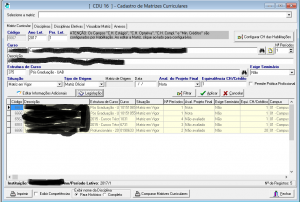
Campos para entrar de informações adicionais
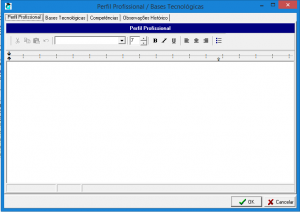
Campos para entrada da legislação. Eles possuem uma particularidade: Podem ser copiadas diretamente do cadastro de curso.
Como usar: Orientamos sempre manter o cadastro de cursos atualizado. Nesse cadastro também há informações de Autorização e Reconhecimento. Ao longo do tempo essas informações podem sofrer alterações, e os alunos que estão em uma versão de matriz curricular mais antiga, precisam que a informação seja mantida com a informação da época em que sua matriz curricular foi criada. Portanto, na matriz curricular a informação deve ser informada apenas uma vez para cada matriz, e as informações do curso sempre devem ser atualizadas.
OBS: Nada impede que essas informações sejam mantidas apenas no cadastro de matriz curricular.
O que não pode ocorrer é manter essa informação apenas no cadastro de curso, pois a cada alteração realizada neste local acabará por perder o histórico das autorizações e/ou reconhecimentos existentes anteriormente.
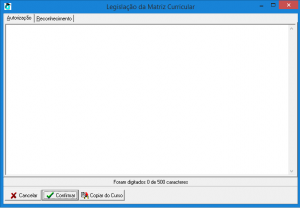
Para configuração dessas informações afim de serem impressas no histórico, deve-se acessar o CDU 259, [Configurações] Configurações>>Modelos Históricos>>Modelos Históricos e na aba Exibição, configurando os campos abaixo
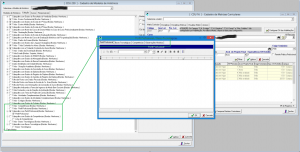
As mesmas configurações se aplicam para a legislação e reconhecimento.
Aqui temos algumas particularidades
- A informação que sempre sai no histórico é a autorização, mas se não houver autorização cadastrada e tiver o reconhecimento, sai o reconhecimento;
- Há um botão copiar do curso porque a informação sempre deve ser atualizada no CDU 34, [Registro Escolar] Cadastros>>Cursos (é a mais atualizada). Na Matriz Curricular são cadastradas as diferentes versões dessas autorizações/reconhecimentos que serão geradas através dos anos.
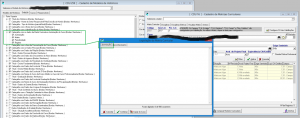
Q-ACADÊMICO 3.226.000 – 02/12/2017
Componentes liberados: Módulo Desktop e Scripts de banco de dados;
- GERAL
- A partir dessa versão está previsto a cópia também das datas especial do calendário base;
- Liberado CDU 1143 – Permitir Desfazer Fechamento de Aluno Concluído/Formado. A pessoa que possuir permissão a este CDU pode reabrir períodos de alunos formados e/ou concluídos;
- Tratamento específico para alunos que possuem apenas um lançamento de ENADE;
- Adicionado parâmetro RESTRINGE_MATRICULA_DUPLICADA_SUPERIOR que restringe a efetuação de matrícula duplicada em nível superior em toda a instituição de ensino, conforme Artigo 2º da LEI Nº 12.089 DE 11 DE NOVEMBRO DE 2009. Impede o usuário de fazer mais de uma matrícula para alunos em cursos superiores (0 – Permitir | 1 – Restringir). Por padrão está sendo liberado com a restrição;
- Criado Consulta Personalizada denominada Alunos – Coeficiente de Rendimento Por Período, no qual mostra o coeficiente de rendimento por período letivo especifico, bem como o coeficiente de rendimento acumulado até o período letivo especifico e o coeficiente de rendimento geral atual do aluno.
Q-ACADÊMICO 3.225.000 – 30/11/2017
Componentes liberados: Módulo Desktop e Scripts de banco de dados;
- MELHORIAS
- Adicionado segurança que evitam múltiplos cliques nos botões dos Cadastros durante operação:
- As tentativas de múltiplos cliques serão ignoradas até o final da operação (inserção, edição ou exclusão);
- CDU 1097 – [Configurações] Configurações>>Tipos de Anexos (GED)
- Adicionado campo para descrever a finalidade do tipo de anexo;
- OBSERVAÇÃO: Nas funcionalidades onde os anexos são inseridos, foi inserida opção para consulta da finalidade. Está funcionalidade de consulta está no botão ao lado do campo onde o tipo de anexo é selecionado. Ao clicar neste botão será possível visualizar a finalidade;
- Adicionado segurança que evitam múltiplos cliques nos botões dos Cadastros durante operação:
- GERAL
- Ajustes internos no procedimento de validação de Disciplinas Eletivas, no Cadastro de Matrizes Curriculares. A regra é que matrizes curriculares com apenas uma habilitação não básica, não podem ter disciplinas eletivas;
- Liberada Consulta Personalizada: Alunos Situação Matrículas e Dados do Ingresso;
- Adicionado os campos Ano Letivo Inicial, Período Letivo Inicial, Data de Matricula e CPF no grid de alunos participantes do ENADE, na CDU 1029, [Registro Escolar] Procedimentos de Apoio >>ENADE>>Configuração do ENADE, aba Ingressantes e Concluintes. Ambas nas tabelas da direita. Com isso pode-se exportar os dados usando a tecla F10, facilitando o envio dos alunos para o INEP.
- Ajustes no Cadastro de Horários dos Diários:
- Aplicação de permissão (Caso de Uso Cód. 354 – Estabelecer conflitos de horários) para uso da caixa de seleção para Verificar Conflitos de Horário de Professor.
- Ajustes no Procedimento de Lançamento de Notas do Conselho de Classe/Colegiado:
- Apuração da situação quando aluno já reprovado por nota e feita alteração apenas do número de faltas;
- Possibilidade de lançamento quando, mesmo com situação de aprovação, o curso possuir apuração de frequência global do período;
- Tratamento afim de identificar duplicidades para pessoas que selecionadas para responder questionários;
- Adicionado filtro de Regime de Trabalho e Modalidade de Contratação na escolha de professores para responder questionários.
- Mudado forma de seleção de curso no filtro de matrículas para aplicação de regra de desligamento automático;
- Adicionado o campo Ambiente de Aprendizado na listagem de diários no cadastro de diários (CDU 47);
